Wie kann ich meine wertvollen, analogen Bilder ins digitale Zeitalter hinüberretten?
Diese Frage haben wir uns sicherlich alle schon einmal gestellt, die wir noch Negative aus analogen Zeiten aufbewahrt haben. Meist hatten wir uns damals Bilder, vielleicht auch ein Poster, drucken lassen, aber heute weist bis auf ein paar Fotoalben nichts mehr auf unsere frühen Jahre der analogen Fotografie hin.
Was eigentlich schade ist, da unter den Negativen wahre Schätze schlummern.
Sich heute alte Negative anzusehen gleicht meist einer nostalgischen Tour in unsere Jugend, mit allem drum und dran, was damals für uns wichtig war.
Wenn Sie also mit dem Gedanken spielen, Ihre Negative zu digitalisieren um die schönsten Bilder wieder an die "Oberfläche" zu holen, dann lesen Sie hier weiter...
Digitalisierung von Negativen - aber wie?
Die Frage, die vorab gestellt werden muss, ist natürlich die, welche Methode mit vertretbarem Aufwand die besten Digitalisierungsergebnisse liefern kann?
Die beiden am häufigsten verwendeten Standardverfahren sind Scannen und Abfotografieren.

Methodenvergleich: Scan vs. Foto
Aus diesem Grund haben Hermann Groeneveld, der seine Negative durch Scannen digitalisiert und ich, der ich das Abfotografieren bevorzuge, uns entschlossen, beide Verfahren anhand eines Negativs miteinander zu vergleichen.
Links sehen Sie das 24x36mm Kleinbildnegativ, das für den Vergleich herangezogen wurde.
Unten sehen Sie den direkten Vergleich der Ergebnisse beider Methoden.
Beide Digitalisierungsverfahren liefern vergleichbare Ergebnisse.
Das bedeutet, dass die Bildqualität der Ergebnisse eher durch die Qualität des Ausgangsmaterials (Filmkorn) begrenzt wird und weniger durch den jeweiligen Workflow.
Natürlich wurden unterschiedliche Tools für die Konvertierung des Negativs in das Positiv verwendet und auch die abschließende Bildbearbeitung war dem persönlichen Geschmack unterworfen (Kontraste, Farben, etc.).
Die Bildschärfung, die einen hohen Einfluss auf das finale Erscheinungsbild hat, wurde jedoch unter gleichen Vorgaben durchgeführt, sodass beide Bilder sehr gut miteinander vergleichbar sind.
Fazit: verwenden Sie einfach den Digitalisierungs-Workflow, der Ihnen mehr zusagt.
Negative digitalisieren durch Abfotografieren
Mir ist klar, dass viele Wege nach Rom führen und deshalb möchte ich Ihnen hier exemplarisch meinen Workflow zur fotografischen Digitalisierung von Negativen vorstellen. Eine Liste der verwendeten Materialien mit Bezugsquellen finden Sie am Ende des Artikels.
Für die Praxis hat sich folgende Vorgehensweise bewährt:
-
Step-1: Digitalen Kontaktbogen eines Films erstellten
Dazu werden die einzelnen Negativstreifen eines Films nach Bildnummern geordnet in eine transparente Negativhülle (Din A4) sortiert und als Ganzes abfotografiert.
Die Vorgehensweise habe ich bereits in einem vorangegangenen Blog-Artikel beschrieben.
-
Step-2: Die interessantesten Bildmotive für die nachfolgende Digitalisierung auswählen
- Step-3: Ausgewählte Negative mit hoher Auflösung abfotografieren, in Positive konvertieren, bearbeiten, retuschieren und anschließend geordnet auf einer Festplatte ablegen.
Beschreibung meines Workflows für die Digitalisierung mittels Fotografie
A) Das Repro-Set

Elemente des verwendeten Repro-Sets
01 Nikon D810
03 Tokina Macro-Objektiv
05 Kaiser Repro-Stativ
08 Durchlichteinheit (noch ohne Maske)
10 Negativhalter 24x36mm
12 Windows-Computer mit Monitor
13 ControlMyNikon v5.6 Steuerungssoftware
14 Tethering-Kabel für D810
Details siehe Materialliste am Ende des Artikels.
B) Die Maske für die Durchlichteinheit
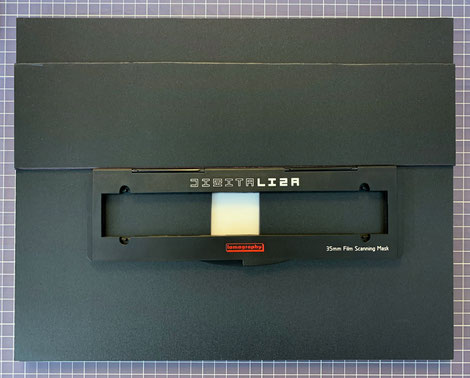
Maske für die Durchlichteinheit 01
Um das Eindringen von Streulicht in das Objektiv zu unterdrücken, wurde aus einer Kunststoffplatte (09) eine Maske für die Durchlichteinheit gebastelt.
Zur selektiven Beleuchtung eines Negativs wurde ein passendes Belichtungsfenster in die Abdeckung geschnitten.
Eine Führungsschiene wurde ebenfalls zugeschnitten, um das einfache Verschieben des Negativhalters (10) entlang eines Anschlags zu ermöglichen.

Maske für die Durchlichteinheit 02
Links finden Sie eine maßstabsgetreue Skizze der Maske samt Anschlag für den Negativhalter.
Die Durchlichteinheit muss vor Beginn der Aufnahmesession nur einmal korrekt positioniert werden.
Danach kann der Negativhalter immer wieder mit neuen Negativstreifen bestückt und einfach am Anschlag entlangeschoben werden.

Maske für die Durchlichteinheit 03
Links sehen Sie die fertiggestellte Maske für die Durchlichteinheit samt Anschlag und Negativhalter.
Die Maske wurde mit Gaffer Tape an der Durchlichteinheit befestigt und kann somit leicht gegen die Maske für 6x6cm Negative ausgetauscht werden.
Note: Im Gegensatz zu den meisten anderen Gewebebändern lässt sich Gaffer Tape (19) leicht und nahezu rückstandsfrei wieder ablösen.
C) Der Negativhalter

Negativhalter 01
Der hier verwendete Negativhalter für 24x36mm Kleinbildfilme (10) dient dazu, einen Negativstreifen möglichst plan einzuspannen.
Eine hohe Planlage ermöglicht eine scharfe Abbildung des Negativs bis in die Ecken.
Bestandteile des DigitaLIZA Negativhalters:
- magnetischer Klapprahmen
- metallische Bodenplatte
- magnetischer Stempel, positionierbar

Negativhalter 02
Zunächst legt man die Bodenplatte hin und positioniert darauf den aufgeklappten Halterahmen.
Hierbei müssen die 6 seitlichen Positionierungsstreifen in die Aussparungen des Klapprahmens greifen.
Die hier gezeigten Visitenkarten dienen lediglich dem Höhenausgleich, damit der Klapprahmen nicht kippelt.

Negativhalter 03
Im nächsten Schritt legt man den Negativstreifen in den Klapprahmen hinein.
Dabei sollte die Beschriftung der Negative lesbar und nach oben ausgerichtet sein.
Es ist wichtig, den Streifen möglichst mittig abzulegen.

Negativhalter 04
Nun nimmt man den magnetischen Stempel und setzt ihn so auf die untere Hälfte des Klapprahmens, dass die 4 Stifte des Rahmens durch die Öffnungen des Stempels greifen.
Hierbei wird der Stempel durch die Magnetkräfte recht stark von der Bodenplatte angezogen.
Durch den Andruck wird der Negativstreifen plan gedrückt und im Klapprahmen fixiert.

Negativhalter 05
Nun kann die obere Hälfte des Klapprahmens nach unten geschwenkt werden, wobei die beiden Hälften durch Magnetkräfte fest aufeinandergedrückt werden.
Dies sorgt dafür, dass der Negativstreifen am äußersten Rand sicher eingeklemmt wird.

Negativhalter 06
Abschließend wird der magnetische Stempel nach oben abgezogen, wodurch die Bodenplatte wieder freigegeben wird.
Der Negativhalter ist nun für die Aufnahmen bereit und kann auf die Maske der Durchlichteinheit gesetzt werden.
Tipp: Es lohnt sich einen den Rocket-Blower (20) und/oder einen feinen Pinsel zu verwenden, um die letzten Staubpartikel vom Negativstreifen zu entfernen. Verwenden Sie am besten Glacéhandschuhe (21), um Fingerabdrücke zu vermeiden.
D) Die Kameraeinstellungen

Die Kameraeinstellungen
Für die Aufnahmen im Format 1:1 wurde eine Nikon D810 mit einem Tokina 100mm Objektiv (03) verwendet.
Die Kamera wurde über den USB-Anschluss mittels eines Tethering-Kabels (14) an den Computer angeschlossen:
- White Balance: 5260°K (Tageslicht)
- Shooting Mode: Manual
- Alle weiteren Parameter wurden in der Software ControlMyNikon eingestellt
E) Die Aufnahme
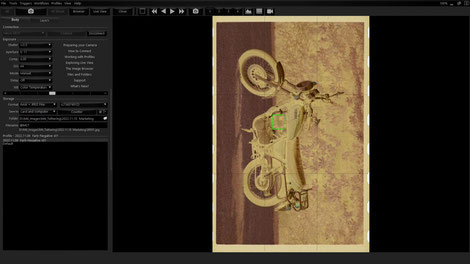
Die Aufnahme 01
Für die Macro-Aufnahmen im Format 1:1 wurde die Nikon D810 mit der Software ControlMyNikon v5.6 angesteuert:
- Belichtungszeit: 1/2,5 (= 0,4 Sekunden)
- Blende: f11
- ISO: 64
- Format: JPG Fine und RAW (*.NEF)
- Auflösung: 7360 x 4912 Pixel

Die Aufnahme 02
Die Kamera wurde im Live-View Modus der Software per Doppelklick auf einen relativ kontrastreichen Bereich des Bildes fokussiert.
Zur Überprüfung wurde danach in das live-Bild gezoomt (siehe Pfeil). Sobald hier das Filmkorn scharf wiedergegeben wurde, wurde die Kamera per Mausklick ausgelöst und das Bild als JPG und NEF im Computer und auf der Speicherkarte der Kamera gespeichert.

Die Aufnahme 03
Für die Analyse der Ergebnisse wurde die kostenlose Software FastStone ImageViewer verwendet:
- EXIF Daten

Die Aufnahme 04
Für die Analyse der Ergebnisse wurde die kostenlose Software FastStone ImageViewer verwendet:
- Histogramm
F) Die Bildbearbeitung mit Adobe Lightroom und Negative Lab Pro

Bildbearbeitung 01
Nach dem Import der RAW-Dateien in Lightroom Classic wurden die Negative mit dem Plugin "Negative Lab Pro" (18) in Positive umgewandelt.
Hierzu wurde ein Bild ausgewählt und dann das Plugin für die Konvertierung aufgerufen.
Tipp: wenn man alle Bilder gleichzeitig markiert und den Modus "AutoSync" einstellt, können alle Bilder eines Sets parallel in Positive umgewandelt werden.

Bildbearbeitung 02
Im nächsten Schritt wurden die richtigen Parameter für die Konvertierung (hier die Default Settings) eingestellt und die Bilder durch Klick auf [Convert Negatives] vom Plugin analysiert und dann in Positive umgewandelt.
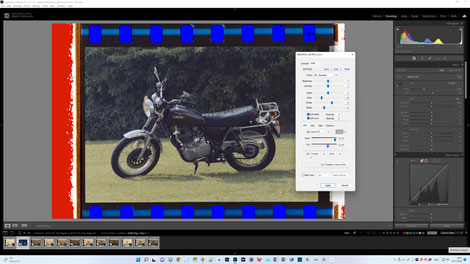
Bildbearbeitung 03
Durch Änderung der Einstellungen im [Edit]-Menü kann das spätere Erscheinungsbild der Aufnahmen dem persönlichen Geschmack angepasst werden.
Dabei können die besten Einstellungen für einen Filmtyp als Preset für weitere Umwandlungen gespeichert werden.
Tipp: Experimentieren Sie ruhig mit den Einstellungen, bis Sie die optimalen Ergebnisse erzielen und speichern Sie diese dann als Preset ab.
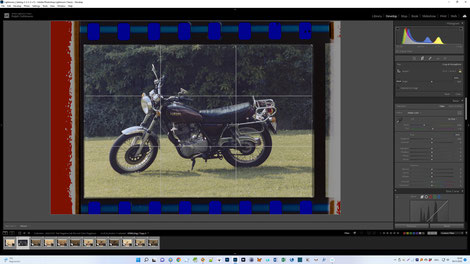
Bildbearbeitung 04
Die Aufnahmen wurden nach abgeschlossener Umwandlung im Format 3:2 mit dem Lightroom Crop-Tool beschnitten.

Bildbearbeitung 05
Anschließend wurde das Bild wie gewohnt im Lightroom Develop Module (Farbtemperatur, Helligkeit, Kontrast, Schärfe, etc.) bearbeitet.
Achtung: Die Regler verhalten sich ungewohnt!
Tipp: Speichern Sie optimierten Einstellungen als Preset ab. Dadurch können Sie beim nächsten Film mit nur einem Klick alle Bilder identisch bearbeiten, was zu konsistent guten Ergebnissen führt.
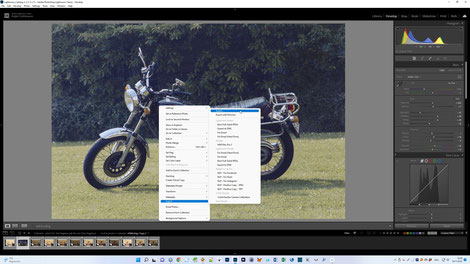
Bildbearbeitung 06
Nach Abschluss der Bildbearbeitung wurden die fertigen Bilder auf der Festplatte geordnet abgelegt.

Bildbearbeitung 07
Hier sehen Sie ein exemplarisches Ergebnis, das mit diesem Workflow erzielt wurde.
Das Bild zeigt die Yamaha 500 SR des Autors aus dem Jahre 1985. Das Negativ wurde über 37 Jahre ohne weitere Konservierungsmaßnahmen gelagert.
Fazit
Ich hoffe, ich konnte Ihnen zeigen, wie Sie mit überschaubarem Aufwand Ihre Negative in das digitale Zeitalter überführen können. Eine moderne 24MPix Digitalkamera ist bestens dazu geeignet, hochwertige digitale Kopien von Ihren Negativen herzustellen.

Aktuell erlebt die analoge Fotografie ja einen neuen Aufschwung.
Wenn Sie also noch eine alte analoge Kamera besitzen, dann legen Sie doch mal wieder einen Film ein.
Erleben Sie die kontemplative Langsamkeit der analogen Fotografie und den spannenden Moment, wenn der entwickelte Film endlich zuhause ankommt, wieder neu?
Wie Sie Ihre NEUEN Negative dann digitalisieren können, das wissen Sie ja jetzt...
Ob Farbe oder Schwarz-Weiß...
Ich wünsche Ihnen bei der Auseinandersetzung mit Ihren alten (oder neuen) Negativen viel Spaß und Erfolg!
In diesem Sinne,
Ihr Ralph Oehlmann
Materialliste
|
Nr. |
Produkt |
Link |
|
01 |
DSLR, DSLM oder Systemkamera (hier Nikon D810 DSLR) |
|
|
02 |
Objektiv: Micro-Nikkor AF 60mm 1:2.8 D (für Contact Sheets) |
|
|
03 |
Objektiv: Tokina AT-X Pro Macro 100mm F2.8 D (für einzelne Negative) |
|
|
04 |
Optional Wechselstromadapter, Ersatz für EN-EL15 Batterie für D810 (40€) |
https://amzn.to/2XcAvQ7 |
|
05 |
Reprostand z.B. Kaiser Reproständer RS 2 XA 5411 (230€) - oder |
https://amzn.to/3aGaVuA |
|
06 |
Stativ mit umlegbarer Mittelsäule z.B. Manfrotto MT190XPRO03 (188€) |
https://amzn.to/3rUQuQN |
|
07 |
Herma Fotophan Negativhüllen DIN A4 für Kleinbild (Mittelformat) (ab 11€) |
https://amzn.to/2MCna1x |
|
08 |
Durchlichtquelle, A4 Tracing Light Box (27€) |
https://amzn.to/34EvNP2 |
|
|
Alternativ: A3 magnetischer, dimmbarer Leuchttisch (sehr hell) (50€) |
https://amzn.to/3gju1fs |
|
09 |
OBI Kunststoffplatte "Guttagliss Hobbycolor" Blau 50 cm x 25 cm x 3mm (5€) |
https://bit.ly/3yDUFp8 |
|
10 |
Negativhalter: Lomography DigitaLIZA 135 Film Scanning Mask (35€) |
https://amzn.to/3Jol2TO |
|
11 |
Negativhalter: Lomography DigitaLIZA 120 Film Scanning Mask (40€) |
https://amzn.to/3G2GUVw |
|
12 |
Tethering: Windows Computer mit kalibriertem Monitor |
|
|
13 |
Tethering: geeignete Camera-Control-Software (hier ControlMyNikon v5.6) (40€) |
http://bit.ly/3rk1EOO |
|
14 |
Tethering: Passendes Tether Tools USB-Datenkabel (hier Nikon D810) (60€) |
http://amzn.to/2Kzca47 |
|
15 |
Tethering: Tether Tools JerkStopper Computer (14€) |
https://amzn.to/3nLYJfz |
|
16 |
Tethering: Tether Tools JerkStopper Kamera (25€) |
https://amzn.to/38N0YJB |
|
17 |
Adobe Lightroom CC Abo (LR und PS) (12€/Monat) |
http://adobe.ly/3nMrLMn |
|
18 |
Negative Lab Pro Plugin für Lightroom (99USD) |
http://bit.ly/2JklcBC |
|
19 |
TESA Gewebeklebeband Gaffer Tape Schwarz (L x B) 50m x 50mm (18€) |
https://amzn.to/3X1ERHA |
|
20 |
Giottos GTAA1900 Super Rocket-air Blower schwarz (14€) |
https://amzn.to/3hscDVW |
|
21 |
Glacé- Baumwollhandschuhe 12 Paar oekotex leicht weiß Gr. 9 (7€) |
https://amzn.to/3V8JWMz |




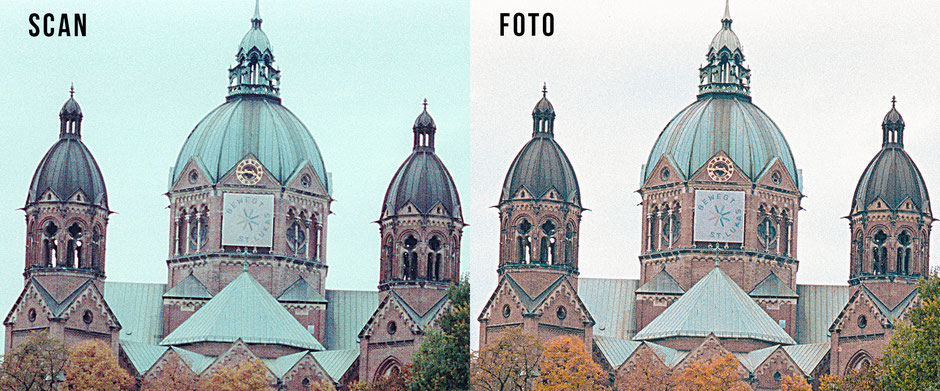
Kommentar schreiben
Hermann Groeneveld (Donnerstag, 10 November 2022 20:33)
Das hast Du super gut aufbereitet, Ralph. Ein sehr schöner Einstieg für den Anfänger und ein perfektes Nachschlagwerk für den Fortgeschrittenen, den Deine Materialliste interessieren wird. Danke für Deine Mühe. Hermann